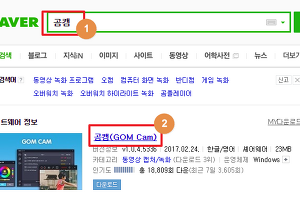한글이 안쳐질때 당황하지말고 따라하기
- IT 백과사전
- 2017. 2. 10. 08:39
안녕하세요 생꿀입니다.
오늘은 컴퓨터 문제 해결 팁을 가지고 왔습니다.
이번 글의 타이틀은 한글이 안쳐질때 라고 잡아봤습니다.
정말 이 에러는 왜 발생하는지 모르겠어요.
저야 이제는 방법을 아니까 한글이 안나오고 영어만 갑자기 나올때는 쉽게 해결하곤 합니다.
그래도 왜 발생하는 지 모르겠어요.
나름 컴퓨터를 깔끔하게 쓰고 주기적으로 검사를 하는 편인데도, 생각보다 쉽게 이 에러에 걸립니다.
뭐 그래서 이유는 포기하고 해결법만 잘 외우고 있는 상황입니다.
그럼 총 5가지 방법을 소개해 드릴게요.
저는 마지막 방법 까지도 안가고 3번째 정도 까지 하다보면 다시 한글이 잘쳐집니다.
1. 한영 버튼을 마우스로 눌러보자
컴퓨터 우측 하단에 한영 버튼이 있습니다.
이걸 마우스로 눌러주세요.
몇번 왔다갔다 하다보면, 한글이 쳐지는 경우가 많습니다.
2. 인터넷 주소창을 이용하자
1) 인터넷 창을 켜주세요.
2) 그리고 주소창에 아무글이나 쳐주세요.
3) 다른 곳에서는 한글이 안먹혀도 이 주소창에는 한영 변환이 먹힐 때가 많습니다.
4) 제가 가장 많이 사용하고, 한글이 안쳐질때 가장 애용하는 방법입니다.
3. 메모장을 이용하자.
1) 바탕화면에 아무곳에나 마우스 커서를 놓고 우클릭을 해보자
2) 새로만들기 - 텍스트 문서
를 선택하면 메모장을 열 수 있다.
이곳에 한영을 번갈아가며 쳐보자.
한글이 다시 쳐지는 경우가 종종있다.
4. 단축키를 눌러보자.
1. 윈도우키 + 스페이스바
2. 시프트키 + 스페이스바
3. 시프트키 + 한자키
4. 한자키 + 한영키
5. 한자키 + 스패이스바
위 에서 소개한 5개의 단축키를 실험해보자
하나씩 실행시켜보고 한영키가 먹히는지 실험해보자
5. ctfmon 파일 실행하기
1~4번까지가 안된다면
키보드 자판 입력을 담당하는 파일인 ctfmon 파일의 오류일 가능성이 가장 많다.
직접 파일을 찾아서 실행해 주시면 됩니다.
위 사진에 보시듯 저 폴더 안에 파일이 있으니 찾아가서 실행을 시켜주세요.
또는
윈도우키 + R 버튼을 눌러주세요.
그러면 위처럼 실행이라는 창이 나타납니다.
여기서 ctfmon을 눌러주시면 되요
#. 관련 글
이상으로 한글이 안쳐질때 해결할 수 있는 방법 5가지를 알아봤습니다.
또 좋고, 간편한 컴퓨터 해결팁이 생각나면 바로바로 글적으로 다시 돌아올게요!!
글이 도움이 되셨다면
좋아요&공유를 부탁드려요!
당신의 좋아요는 글쓴이에게 많은 도움이 됩니다.
'IT 백과사전' 카테고리의 다른 글
| PC이름바꾸기 (윈도우10버전) (0) | 2017.03.26 |
|---|---|
| 동영상 녹화 프로그램 곰캠 사용기 (0) | 2017.03.09 |
| 키보드 자판 오류 해결 5가지로 시도해봐요 (0) | 2017.02.11 |
| 카스퍼스키 무료 버전 다운로드 쉽게 해봐요 (0) | 2017.02.03 |
| 백신 프로그램 추천 무료만 모았어요 (0) | 2017.02.02 |
| 상업용 무료폰트 배부안내 tvn (0) | 2017.01.29 |
| 컴퓨터 화면 캡쳐 프로그램 pick pick (1) | 2017.01.24 |
이 글을 공유하기